UC浏览器如何删除记录?当大家想要清理各种记录的时候该怎么办呢?下面感兴趣的小伙伴就和小编一起来学习一下UC浏览器删除记录的方法吧!
首先,我们在桌面上打开我们的uc浏览器。
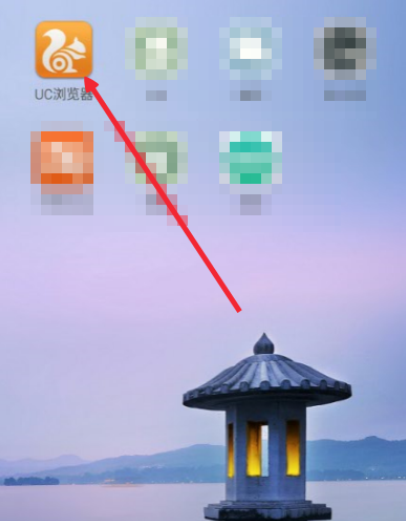
来到浏览器的首页,然后我们在最下面找到菜单按钮,然后点击它。
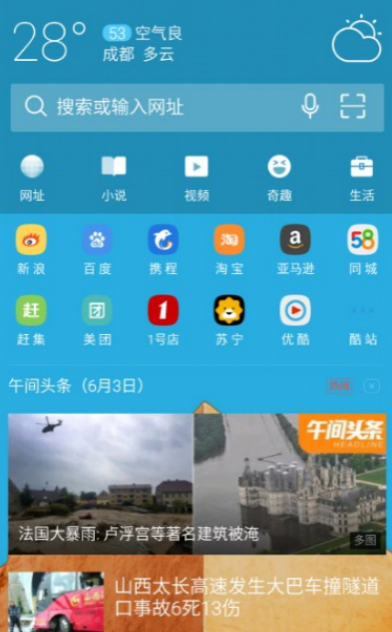
弹出一个选项框,我们在里面找到“设置“并点击它。
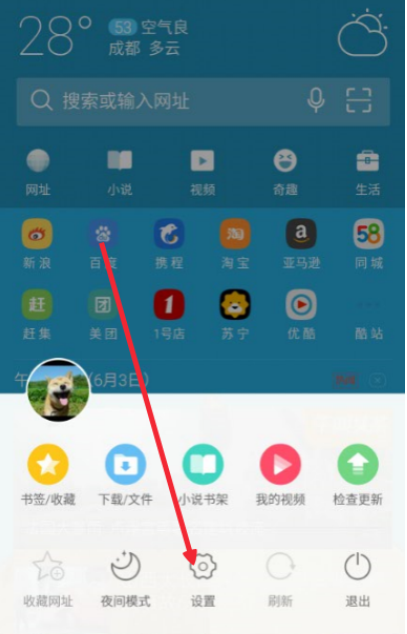
然后点击”更多“
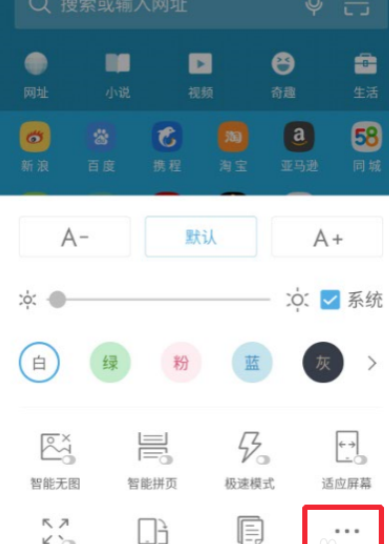
来到设置界面,我们需要将屏幕往下滑。
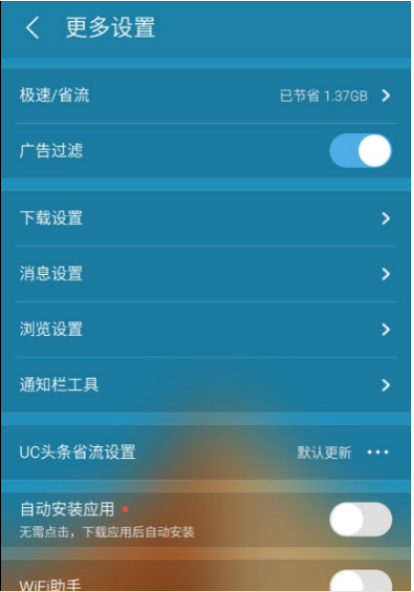
接着在这找到”清除记录“然后点击它。
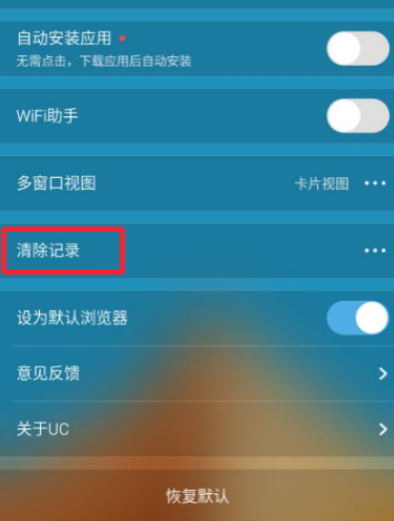
最后再选择我们需要清楚的东西,并点击确定就完成清理了。
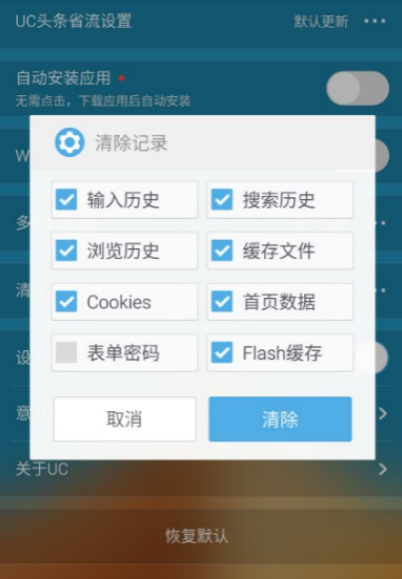
以上就是UC浏览器删除记录的方法,希望可以帮到大家。
 天极下载
天极下载









































































